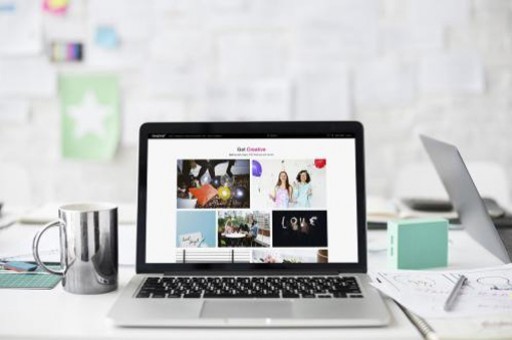excel做双层饼状图教程
excel做双层饼状图教程
在Excel中经常需要用到图表进行对数据的统计辅助,其中双层饼图能更加地体现出数据的直观性,或许有的朋友并不知道双层饼图该如何制作,如果不懂的朋友欢迎一起来学习探讨。接下来是小编为大家带来的excel做双层饼状图教程,供大家参考。
excel做双层饼状图教程:
制作双层饼图步骤1:创建城市销量的饼图
制作双层饼图步骤2:添加商家销量序列。方法:饼图中右键→“选择数据”→“添加”→系列名称:“系列2”,系列值:选择商家销量序列单元格→“确定”。
制作双层饼图步骤3:选中图中圆饼→右键→“设置数据系列格式”→“次坐标”→“关闭”。

制作双层饼图步骤4:用鼠标左键点住圆饼不放,向外拖动,到适当位置后放开。
制作双层饼图步骤5:将分散的几个扇形分别拖回圆心。
制作双层饼图步骤6:最后调整、修饰(删除图例、调整颜色、添加数据标签等),完成后如下图。
版权声明:本文内容由网络用户投稿,版权归原作者所有,本站不拥有其著作权,亦不承担相应法律责任。如果您发现本站中有涉嫌抄袭或描述失实的内容,请联系我们jiasou666@gmail.com 处理,核实后本网站将在24小时内删除侵权内容。
版权声明:本文内容由网络用户投稿,版权归原作者所有,本站不拥有其著作权,亦不承担相应法律责任。如果您发现本站中有涉嫌抄袭或描述失实的内容,请联系我们jiasou666@gmail.com 处理,核实后本网站将在24小时内删除侵权内容。